4 потрясающих способа восстановить заводские настройки iPhone без пароля
Опубликовано: 2022-07-30Вы потеряли пароль от своего iPhone? и хотите восстановить заводские настройки iPhone без пароля ? Вы получаете подержанный iPhone с паролем? Тогда это идеальное место, где вы получите потрясающие трюки для своих запросов. Когда вы знаете пароль или идентификатор Apple своего iPhone, вы можете следовать этому руководству, чтобы сбросить iPhone до заводских настроек.
В этой статье вы получите 4 удивительных способа восстановить заводские настройки iPhone без пароля. Прежде чем приступить к перезагрузке iPhone, очень важно сделать резервную копию всех ваших данных или загрузить данные в iCloud. Вы можете восстановить, когда захотите. Просто следуйте всем методам и найдите лучший, чтобы сбросить настройки iPhone без пароля.
- ПРОЧИТАЙТЕ БОЛЬШЕ - Как восстановить удаленные фотографии WhatsApp iPhone / Android
- 6 лучших способов перенести фотографии с iPhone на ПК (Windows)
Оглавление
Как сбросить iPhone до заводских настроек без пароля
Видеоурок
Мы предоставили эту статью в виде видеоурока для удобства наших читателей. Если вам интересно читать, пропустите видео пока и посмотрите его после завершения чтения этой статьи.
Восстановить заводские настройки iPhone без пароля с помощью сторонних приложений очень просто.
1. Использование Tenoshare 4ukey
Tenoshare 4uKey — одно из лучших приложений для удаления пароля iPhone и сброса настроек iPhone без пароля и iTunes. Он удалит все ваши установленные приложения и сохраненные данные на устройстве.
Основные моменты Tenorshare 4uKey
- Разблокируйте экран iPhone и MDM за считанные минуты
- Удалить Apple ID с iPhone/iPad/iPod без пароля
- Легко исправить отключенный iPhone / iPad / iPod Touch без iTunes или iCloud
- Совместим со всеми последними версиями iOS, включая iOS 15.3, iPhone 13 и другие.
Загрузите и установите Tenoshare 4uKey с официального сайта с помощью любого веб-браузера. Подключите заблокированный iPhone к устройству с помощью USB-кабеля. Запустите приложение Tenoshare 4uKey и нажмите кнопку «Пуск» .
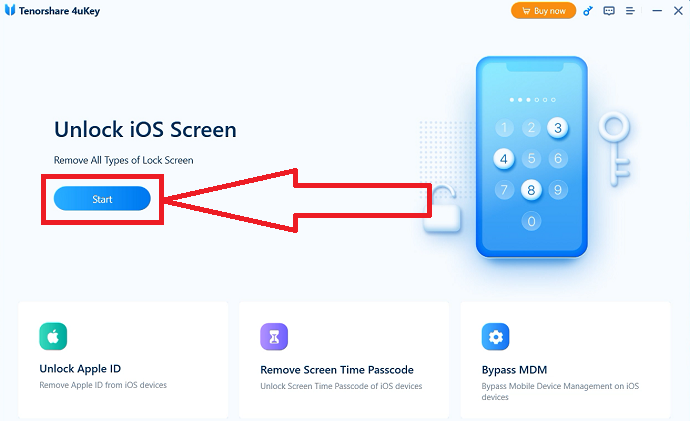
Он скажет, что снимает блокировку экрана вашего iPhone. Нажмите «Далее» .
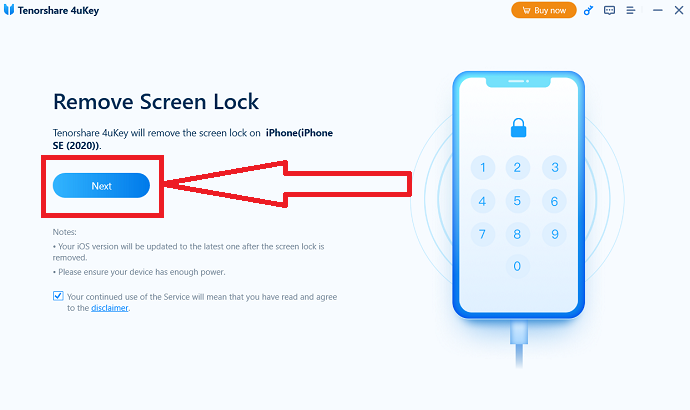
Вам будет предложено загрузить информацию о прошивке . Нажмите «Загрузить» , чтобы загрузить соответствующий пакет прошивки.
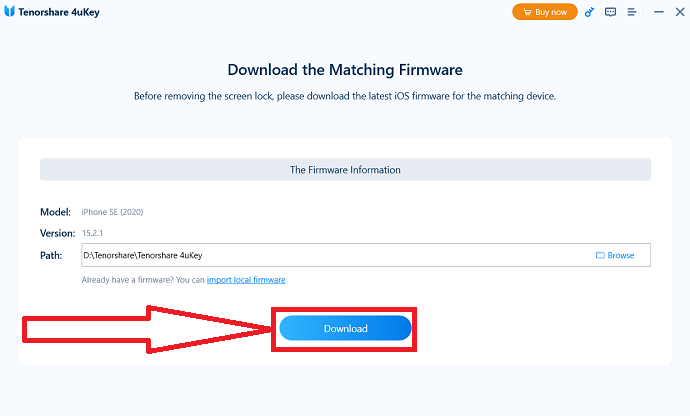
Загрузка пакета прошивки занимает некоторое время. С помощью скачанного пакета прошивки программа для разблокировки пароля iPhone начнет снимать пароль с iPhone. После завершения удаления пароля с iPhone ваш iPhone будет запущен как новое устройство.
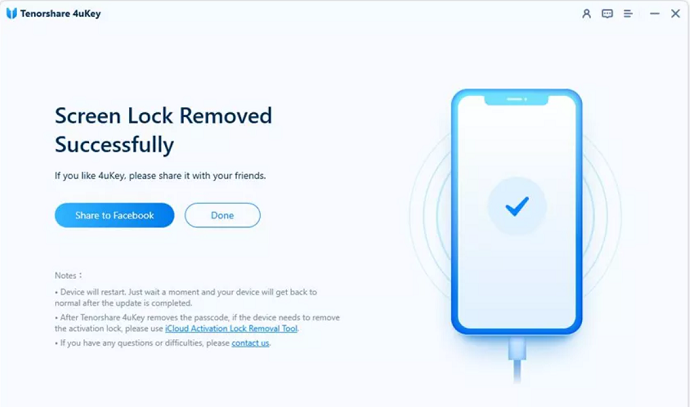
Предложение: Наши читатели получают специальную скидку 15% на всю продукцию Tenorhsare. Посетите нашу страницу купона на скидку Tenorshare для получения промо-кода.
- ПРОЧИТАЙТЕ БОЛЬШЕ – 5 лучших программ для разблокировки iPhone
2. Айклауд
Вы также можете удаленно удалить все данные вашего iPhone без пароля. Но для входа в iCloud требуется пароль Apple ID . Прежде чем перейти к этому методу, вам необходимо включить опцию «Найти iPhone» на вашем устройстве Apple, а также убедиться, что у вас есть учетные данные Apple ID . Если нет, то пропустите это и перейдите к другим методам.
Посетите официальный сайт iCloud с помощью любого веб-браузера и войдите в систему, используя свои учетные данные Apple. Вы найдете все приложения на экране. Нажмите на значок «Найти iPhone».
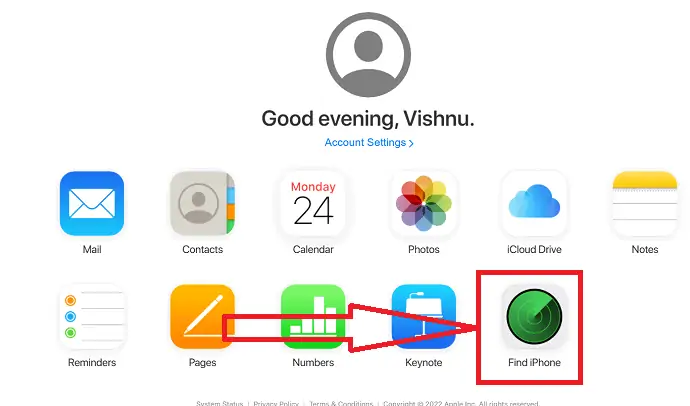
Введите пароль Apple id и нажмите «Войти». Нажмите «Все устройства» в верхней части экрана. Вы найдете свой iPhone в списке. Нажмите на него и нажмите на опцию «Стереть iPhone» . Вот и все… Он стирает все данные, включая пароли.

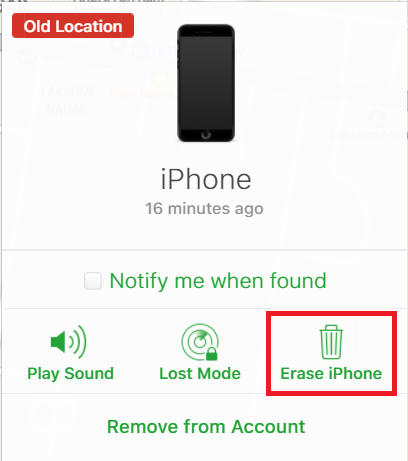
Вы забыли свой пароль Apple ID? Что ж, не волнуйтесь, Tenorshare 4MeKey может вам помочь, вы все равно можете сбросить настройки iPhone без пароля Apple ID.
- ПРОЧИТАЙТЕ БОЛЬШЕ – 5 кейлоггеров безопасности для iPhone
- Как выборочно восстановить данные iPhone из резервной копии iTunes
3. Айтюнс
Вы также можете восстановить заводские настройки iPhone через iTunes, но для этого требуется, чтобы вы ранее синхронизировали iPhone с iTunes. Пожалуйста, сделайте резервную копию вашего iPhone перед сбросом настроек, потому что все данные будут удалены после сброса настроек.
Скачайте и установите iTunes с официального сайта. Подключите устройство iPhone с помощью USB-кабеля. Запустите приложение iTunes.
Выберите вкладку «Сводка» на левой боковой панели, нажмите «Восстановить iPhone» , а затем нажмите вкладку «Восстановить» во всплывающем окне подтверждения.
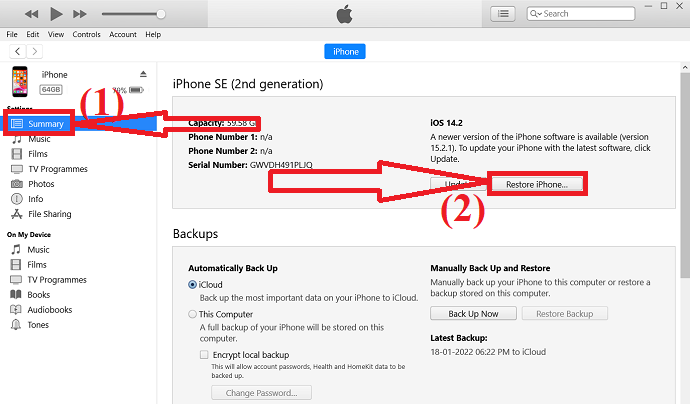
Дождитесь завершения процесса, и вы сможете получить доступ к iPhone без пароля. После восстановления вы можете нажать «Восстановить резервную копию» в iTunes, чтобы восстановить iPhone из последнего файла резервной копии.
- ПРОЧИТАЙТЕ БОЛЬШЕ – 13 лучших приложений для управления проектами для iPhone, Android и ПК
- Как стереть iPhone и навсегда стереть личные файлы?
4. Перезагрузка Tenoshare
Если вы помните пароль блокировки экрана iPhone, но забыли пароль Apple ID, вы также можете попробовать загрузить Tenoshare ReiBoot, встроенную функцию сброса настроек iPhone к заводским.
Основные моменты Tenorshare Reiboot
- 1-нажмите, чтобы войти/выйти из режима восстановления
- Позволяет исправить ошибки iPhone/iTunes, такие как 4013/4005.
- Совместим со всеми последними версиями iOS, такими как iOS 15.3 и всеми моделями iPhone 13.
- Легко использовать
- Может решить такие проблемы, как удар по логотипу Apple, цикл режима восстановления и т. Д.,
Как восстановить заводские настройки iPhone без пароля с помощью Tenorshare Reiboot
- Во-первых, посетите официальный сайт Tenorshare и загрузите приложение Reiboot в соответствии с вашей операционной системой. Это доступно как для Mac, так и для операционных систем Windows.
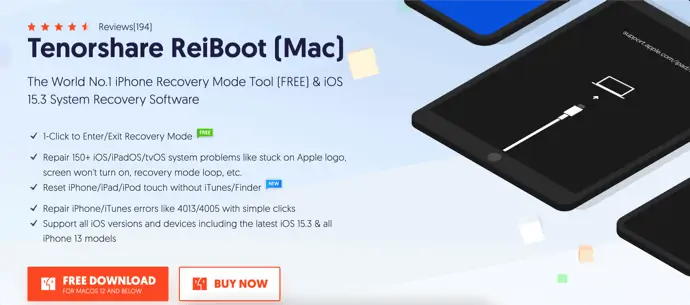
- Установите и запустите приложение на своем компьютере. Затем он просит вас подключить ваш iPhone к компьютеру.
- Подключите ваш iPhone, и он отобразит модель iPhone в главном интерфейсе. Внизу вы найдете опцию «Сбросить настройки телефона» . Нажмите здесь.
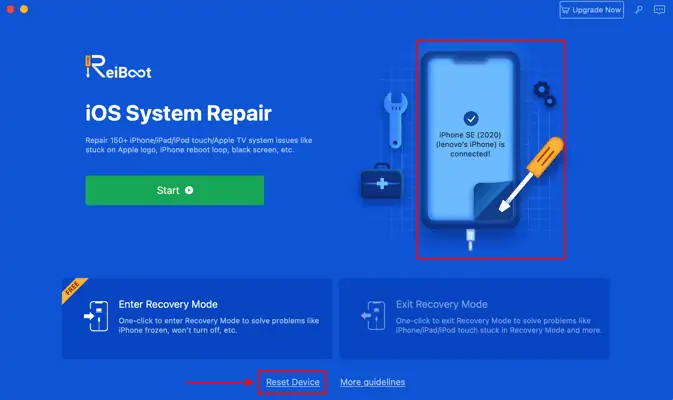
- Затем он показывает два варианта сброса, такие как «Сброс к заводским настройкам» и «Общий сброс» . Здесь, когда мы обсуждаем сброс iPhone к заводским настройкам без пароля, выберите параметр «Сброс к заводским настройкам» и нажмите «Сброс» . Вот и все, процесс сброса настроек iphone без пароля начинается.
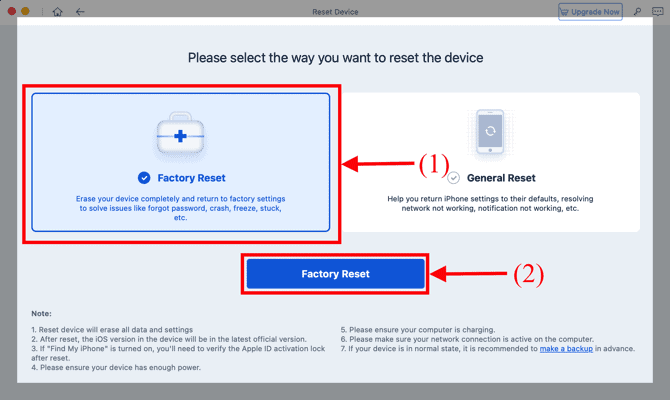
- ПРОЧИТАЙТЕ БОЛЬШЕ – Как закрыть запущенные приложения на iPhone? Придется ли мне?
- Как восстановить удаленные файлы с Windows, Mac, iPhone, USB и т. д.,
Заключительные слова:
В этой статье рассматриваются все методы, которые помогут вам восстановить заводские настройки iPhone без пароля. Мы подробно описали каждый метод сброса iPhone. Среди 4 методов мы рекомендуем использовать iCloud. Если вам нужны сторонние приложения, то Tenoshore — лучший способ сбросить настройки iPhone без пароля.
Я надеюсь, что это руководство помогло вам узнать о том, как восстановить заводские настройки iPhone без пароля . Если вы хотите что-то сказать, дайте нам знать через разделы комментариев. Если вам понравилась эта статья, поделитесь ею и подпишитесь на WhatVwant в Facebook, Twitter и YouTube, чтобы получать дополнительные технические советы.
Как восстановить заводские настройки iPhone без пароля — часто задаваемые вопросы
Можно ли восстановить заводские настройки заблокированного iPhone?
Невозможно обойти пароль без сброса настроек телефона. Используя iTunes, вы можете сбросить отключенный iPhone до заводских настроек, а затем восстановить приложения и данные из последней резервной копии.
Как восстановить заводские настройки iPhone только с помощью кнопок?
Нажмите и удерживайте боковую кнопку, пока экран не станет черным. Нажмите и удерживайте кнопку уменьшения громкости, продолжая удерживать боковую кнопку. Через 5 секунд отпустите боковую кнопку, но продолжайте удерживать кнопку уменьшения громкости.
Можно ли восстановить заводские настройки заблокированного телефона?
Вам придется сбросить настройки устройства до заводских, чтобы снова пользоваться телефоном.
Можно ли обмануть Face ID с картинкой?
Голландское исследование показало, что функция разблокировки по лицу почти на половине Android-смартфонов последних моделей может сопровождаться фотографиями. Многие знают, что система Apple Face ID более безопасна, чем стандартная программа распознавания лиц Android.
Работает ли Face ID с маской?
Пользователи iPhone и iPad не смогут использовать Face ID с маской. По словам Apple, обновленная версия Face ID использует меньше биометрической информации, а это означает, что могут быть обстоятельства, при которых пользователя не так легко распознать, как без маски.
